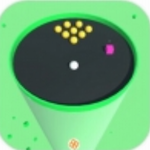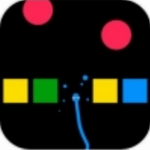在日常使用excel表格时,合理调整表格大小是一项重要技能,它能提升表格的美观度与可读性。以下从多维度为您介绍调整excel表格大小的方法。
一、手动调整列宽和行高
鼠标拖动
将鼠标指针移至列标或行号的分隔线上,当指针变为双向箭头时,按住鼠标左键并拖动,即可快速调整列宽或行高。这种方法直观便捷,适合对单个列或行进行微调。
精确设置
若需精确设定列宽或行高,可右键单击列标或行号,选择“列宽”或“行高”选项,在弹出的对话框中输入具体数值,然后点击“确定”。例如,当您需要特定宽度来完整显示较长的单元格内容时,精确设置就非常实用。
二、自动调整列宽和行高
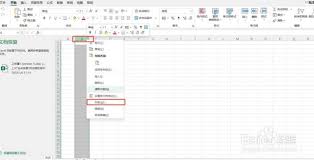
自动适应内容
选中您想要调整的列或行,然后点击“开始”选项卡中的“格式”按钮,选择“自动调整列宽”或“自动调整行高”。excel会根据单元格内的内容自动调整列宽或行高,确保内容完整显示,不会出现截断。
根据窗口调整
当您希望表格能完美适配当前excel窗口大小时,可点击“视图”选项卡,选择“缩放到选定区域”。这样表格会自动调整大小以适应窗口,方便您在不同屏幕分辨率下查看表格全貌。
三、批量调整表格大小
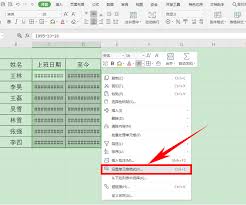
如果您需要对多个列或行进行相同的大小调整,可以先选中这些列或行,然后按照上述手动或自动调整的方法进行操作。一次操作就能让多个列或行达到相同的理想大小,大大提高工作效率。
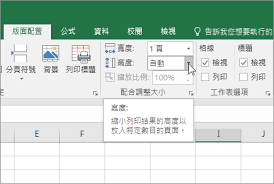
调整excel表格大小的方法多种多样,您可以根据实际需求灵活运用。通过合理调整,让您的excel表格更加规范、清晰,提升数据处理和展示的效果。无论是简单的手动微调,还是借助自动功能进行批量处理,都能帮助您轻松打造出美观实用的excel表格。